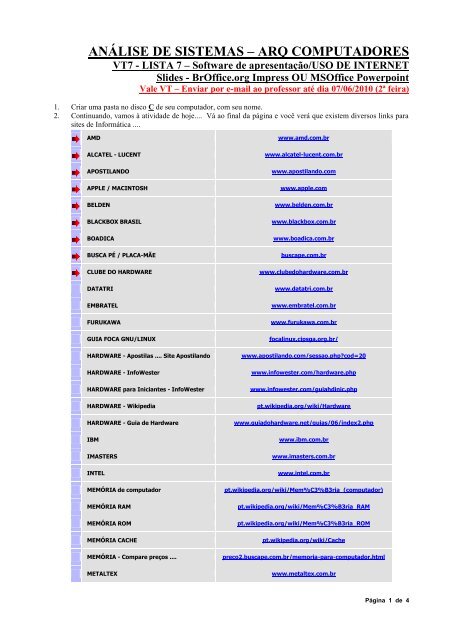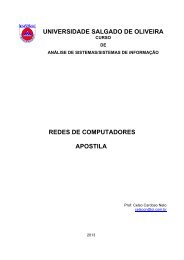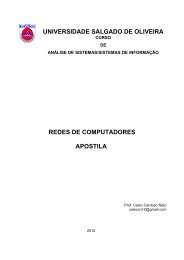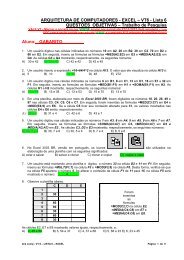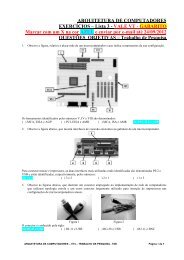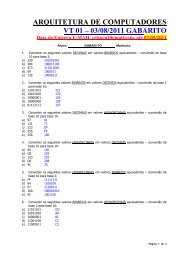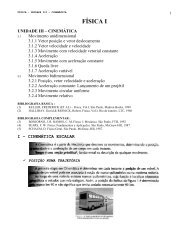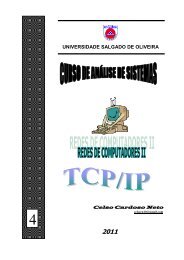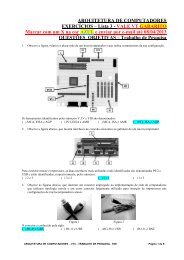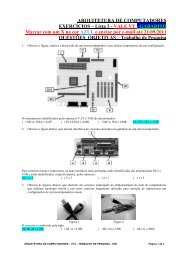análise de sistemas – arq computadores - Celso Cardoso Neto
análise de sistemas – arq computadores - Celso Cardoso Neto
análise de sistemas – arq computadores - Celso Cardoso Neto
You also want an ePaper? Increase the reach of your titles
YUMPU automatically turns print PDFs into web optimized ePapers that Google loves.
ANÁLISE DE SISTEMAS <strong>–</strong> ARQ COMPUTADORES<br />
VT7 - LISTA 7 <strong>–</strong> Software <strong>de</strong> apresentação/USO DE INTERNET<br />
Sli<strong>de</strong>s - BrOffice.org Impress OU MSOffice Powerpoint<br />
Vale VT <strong>–</strong> Enviar por e-mail ao professor até dia 07/06/2010 (2ª feira)<br />
1. Criar uma pasta no disco C <strong>de</strong> seu computador, com seu nome.<br />
2. Continuando, vamos à ativida<strong>de</strong> <strong>de</strong> hoje.... Vá ao final da página e você verá que existem diversos links para<br />
sites <strong>de</strong> Informática ....<br />
AMD www.amd.com.br<br />
ALCATEL - LUCENT www.alcatel-lucent.com.br<br />
APOSTILANDO www.apostilando.com<br />
APPLE / MACINTOSH www.apple.com<br />
BELDEN www.bel<strong>de</strong>n.com.br<br />
BLACKBOX BRASIL www.blackbox.com.br<br />
BOADICA www.boadica.com.br<br />
BUSCA PÉ / PLACA-MÃE buscape.com.br<br />
CLUBE DO HARDWARE www.clubedohardware.com.br<br />
DATATRI www.datatri.com.br<br />
EMBRATEL www.embratel.com.br<br />
FURUKAWA www.furukawa.com.br<br />
GUIA FOCA GNU/LINUX focalinux.cipsga.org.br/<br />
HARDWARE - Apostilas .... Site Apostilando www.apostilando.com/sessao.php?cod=20<br />
HARDWARE - InfoWester www.infowester.com/hardware.php<br />
HARDWARE para Iniciantes - InfoWester www.infowester.com/guiahdinic.php<br />
HARDWARE - Wikipedia pt.wikipedia.org/wiki/Hardware<br />
HARDWARE - Guia <strong>de</strong> Hardware www.guiadohardware.net/guias/06/in<strong>de</strong>x2.php<br />
IBM www.ibm.com.br<br />
IMASTERS www.imasters.com.br<br />
INTEL www.intel.com.br<br />
MEMÓRIA <strong>de</strong> computador pt.wikipedia.org/wiki/Mem%C3%B3ria_(computador)<br />
MEMÓRIA RAM pt.wikipedia.org/wiki/Mem%C3%B3ria_RAM<br />
MEMÓRIA ROM pt.wikipedia.org/wiki/Mem%C3%B3ria_ROM<br />
MEMÓRIA CACHE pt.wikipedia.org/wiki/Cache<br />
MEMÓRIA - Compare preços .... preco2.buscape.com.br/memoria-para-computador.html<br />
METALTEX www.metaltex.com.br<br />
Página 1 <strong>de</strong> 4
INFORMÁTICA PARA A SAÚDE <strong>–</strong> ODONTOLOGIA <strong>–</strong> EXCEL/BrOffice.org 2.3.1 Calc <strong>–</strong> LISTA 1<br />
====================================================================================================<br />
MICROSOFT www.microsoft.com.br<br />
REDE NACIONAL DE PESQUISAS - RNP www.rnp.br<br />
REDERIO - FAPERJ www.re<strong>de</strong>rio.br/<br />
SOFTWARE - InfoWester www.infowester.com/software.php<br />
TUTORIAIS CLUBE www.tutoriaisclube.com/tutoriais.php?area=2&catid=17<br />
TUTORIAIS - InfoEster www.infowester.com/tutoriais.php<br />
WIKIPEDIA www.wikipedia.org<br />
ZIGG DOWNLOADS www.zigg.com.br<br />
3. Clique em todos, um por um, pois eles têm informações para cada um dos alunos.<br />
4. Abra o BrOffice.org 2.2 Impress (análogo ao Powerpoint do pacote MSOfiice da Microsoft), que é o software<br />
que possibilita a criação <strong>de</strong> apresentações.<br />
5. Abra um novo documento, layout <strong>–</strong> sli<strong>de</strong> totalmente em branco.<br />
6. Analise os recursos do software... Entenda o significado....<br />
Barra <strong>de</strong> Título<br />
Barra <strong>de</strong> menus<br />
Outras Barras<br />
7. No novo <strong>arq</strong>uivo aberto, usando a barra<br />
clique em e, na tela <strong>de</strong> trabalho. Em seguida, digite ARQUITETURA DE COMPUTADORES e aplique fonte<br />
Verdana - Fonte 28 em negrito e centralizado, na cor turquesa. O sli<strong>de</strong> ficará com a seguinte aparência...<br />
8. Na mesma barra<br />
Página 2 <strong>de</strong> 4
INFORMÁTICA PARA A SAÚDE <strong>–</strong> ODONTOLOGIA <strong>–</strong> EXCEL/BrOffice.org 2.3.1 Calc <strong>–</strong> LISTA 1<br />
====================================================================================================<br />
9. Aplique o recurso FONTWORK - (semelhante ao WORDART do Word). Escolha o tipo<br />
. Dê dois cliques na figura e substitua a palavra FontWork por ANÁLISE DE SISTEMAS.<br />
O sli<strong>de</strong> ficará com a seguinte aparência...<br />
10. Acesse uma página na Internet da área <strong>de</strong> informática e a partir <strong>de</strong> uma figura em formto jpg <strong>de</strong> seu interesse,<br />
salve-a com o nome <strong>de</strong> banner.jpg. Insira essa figura banner.jpg no seu trabalho, também centralizado.<br />
11. Insira a logomarca do site boadica e da Intel. Crie dois hiperlinks para essas logomarcas som exposição em<br />
nova página.<br />
12. Vamos inserir .... Use a barra e os recursos, conforme mostrado abaixo...<br />
13. Insira novo sli<strong>de</strong> e utilize os recursos....<br />
Página 3 <strong>de</strong> 4
INFORMÁTICA PARA A SAÚDE <strong>–</strong> ODONTOLOGIA <strong>–</strong> EXCEL/BrOffice.org 2.3.1 Calc <strong>–</strong> LISTA 1<br />
====================================================================================================<br />
14. Insira novo sli<strong>de</strong>... Insira a logomarca da Intel e da AMD. Crie hiperlinks para as duas figuras....<br />
15. Escreva Informática, como abaixo.<br />
16. Insira novo sli<strong>de</strong>... Vá ao site da Wikipedia e pegue a <strong>de</strong>finição <strong>de</strong> Análise <strong>de</strong> Sistemas.<br />
17. Insira novo sli<strong>de</strong>... Vá ao site da Wikipedia e pegue a <strong>de</strong>finição <strong>de</strong> Sistemas <strong>de</strong> Informação.<br />
18. Insira novo sli<strong>de</strong>... Insira outras citações a partir <strong>de</strong>sse site, a seu critério.<br />
19. Insira a tabela <strong>de</strong> pesquisa <strong>de</strong> preços da lista 03 anterior no último sli<strong>de</strong>.<br />
20. Finalize colocando o seu nome com o recurso FontWork.<br />
21. Salve o seu texto com o nome NOME.ppt que é formato padrão do Powerpoint.<br />
22. Aplique efeitos à apresentação ......<br />
No Impress, com a apresentação aberta, clique na barra <strong>de</strong> menu... Clique em Apresentação <strong>de</strong> Sli<strong>de</strong>s....<br />
Abrirá uma janela Pop-up.... Clique em transição <strong>de</strong> sli<strong>de</strong>s.... Escolha transição aleatória..... Clique no<br />
botão aplicar a todos os sli<strong>de</strong>s........ salve o <strong>arq</strong>uivo e execute a apresentação. Para isso, clique em F5.<br />
Use outros recursos a seu critério.....<br />
Página 4 <strong>de</strong> 4